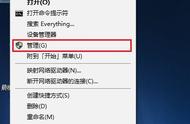现在很多人的电脑都会有两块硬盘,有的是买的时候就安装好的,有的是以前只有一块硬盘,后来根据使用需要而另外增加一个固态硬盘或者大空间的机械硬盘做存储资料使用。增加的硬盘一般都是需要分区的,不会只有一个分区来使用,那么今天就来讲一下在Windows系统里新加硬盘分区的方法和步骤。
将新加硬盘正确安装到电脑里后,启动电脑进入Windows系统(这里默认添加从盘,主盘已经安装好Windows系统,添加固态硬盘做主盘的话需要进winPE系统分区和安装系统),如果是全新硬盘,这时候在计算机里是看不到这个硬盘分区的,如果是用过的硬盘则可以在计算机里看到之前的分区,盘符是从主盘分区向后顺延的。
下面就是具体分区操作步骤了:
1、在桌面图标“计算机”上点击鼠标右键,选择“管理”选项;
2、在对话框中找到左侧的“存储”-“磁盘管理”就可以看到新添加的磁盘了;

3、一般这时候是认不到盘符的,在磁盘上点击鼠标右键,选择“新建简单卷”,就进入分区向导了;

点击下一步,进行指定分区大小,根据自己的需要输入数值,比如想分两个分区,第一个分区200G,就可以输入200000,点击下一步;

分配驱动器号,也就是盘符,一般默认即可,不然容易乱;